공유하기
PDF 파일을 무료로 편집하는 방법?
- 동아닷컴
-
입력 2016년 10월 17일 10시 40분
글자크기 설정
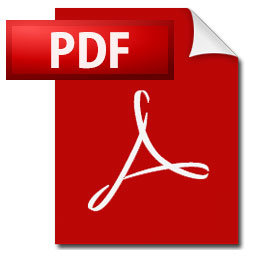
PDF 파일은 어떤 기기, 어떤 뷰어에서 읽든 문서 서식이 깨지지 않고 동일한 형태로 제공된다. 각 버전 별로 문서 형식에 차이가 있어서 문서 서식이 자주 깨지는 다른 문서 파일보다 뛰어난 부분이다.
또한 강력한 보안 및 문서 변조 방지 기능을 갖추고 있다. 문서에 비밀번호를 삽입해 문서를 주고받는 당사자 외에 다른 사람이 읽을 수 없게 할 수 있고, 추가 편집을 할 수 없게 막아둘 수도 있다. 때문에 공문서를 주고받거나 온라인으로 계약을 체결할 때 널리 이용된다. 글로벌 표준에 대응하기 위해 국내 관공서에서도 공문을 HWP뿐만 아니라 PDF 형식으로도 제공하기 시작했다.
PDF 파일을 읽거나 생성하는 것은 매우 쉽다. 시중의 무료 PDF 파일 뷰어 또는 크롬, 엣지 등 웹 브라우저를 이용하면 모든 PDF 파일을 읽을 수 있다. MS 오피스, 한컴 오피스, 폴라리스 오피스, 구글독스 등 오피스 프로그램 또는 웹 오피스 서비스를 활용하면 쉽게 PDF 파일을 생성할 수 있다.
하지만 한 번 생성한 PDF 파일을 편집하는 것은 쉬운 일이 아니다. PDF 파일 자체가 원래 문서 편집보다는 문서 보관에 더 초점을 맞춰서 만들어진 파일 형식이기 때문이다. 대부분의 문서 편집 프로그램이 PDF 파일을 생성하는 것은 지원해도 편집하는 것은 지원하지 않거나, 주석을 넣는 것 같은 기초적인 편집 기능만 지원한다.
PDF 파일을 무료로 편집하는 방법?
일반 사용자가 무료로 PDF 파일을 편집할 수 있는 방법은 없을까? 물론 있다. 국내 소프트웨어 개발사인 '유니닥스'가 개발한 'ezPDF Editor 3.0(이지 피디에프 에디터 3.0)'을 이용하면 된다.
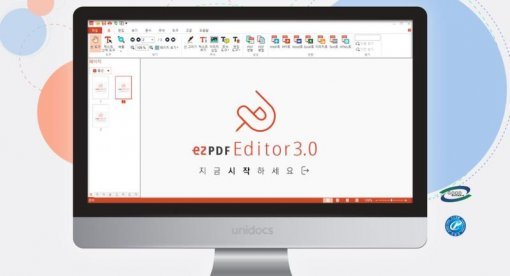
<무료 PDF 편집 프로그램 이지 피디에프 에디터 3.0>
키보드와 마우스로 PDF 텍스트 직접 편집 가능
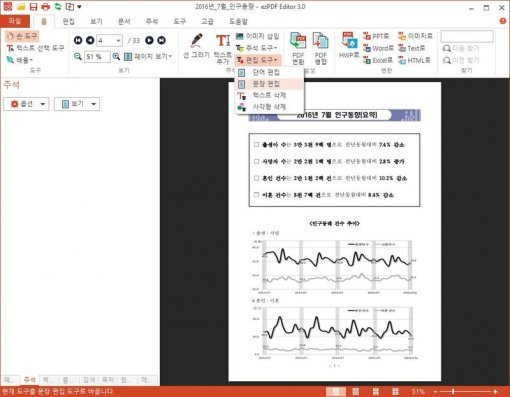
<편집 도구를 이용하면 일반 문서 편집기처럼 PDF 문서를 편집할 수 있다>
편집 도구 메뉴에서는 '단어 편집' 또는 '문장 편집'을 선택할 수 있는데, 단어 편집은 이름 그대로 한 단어만, 문장 편집은 긴 문장을 편집할 수 있는 기능이다. 원하는 편집 도구를 선택한 후, 특정 부분을 마우스로 드래그하면 해당 부분의 단어나 문장을 키보드 입력으로 직접 삭제하거나 편집할 수 있다. 많은 사용자들이 PDF 파일을 편집할 때 절실히 원했던 기능이니 사용법을 꼭 익혀두자.
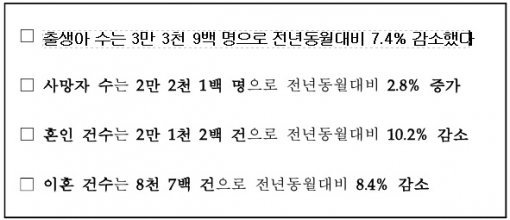
<원하는 문장이나 단어를 마우스로 드래그하면 해당 부분의 텍스트를 편집할 수 있다>
일반적인 문서 편집기에 비해 직관성은 떨어지는 편이지만 이용 방법 자체는 쉬우므로 누구나 어렵지 않게 텍스트의 편집이 가능할 것이다. 편집 도구에서 문장 편집을 선택한 상태라면, 편집을 원하는 부분을 마우스로 살짝 긋는 것 만으로 손쉽게 텍스트의 편집이 가능하다고 생각하면 된다. 다만, 원본 PDF 파일이 텍스트 문서가 아닌 이미지 파일을 바탕으로 생성된 것이라면 텍스트 편집을 할 수 없다는 점을 알아두자. 주로 스캐너나 복합기를 통해 생성된 PDF 파일이 이러하다.
PDF 문서에 직접 밑줄 치고 그림 그리기
이지 피디에프 에디터 3.0은 단순히 단어나 문장의 텍스트를 편집하는 것 외에 각종 주석을 달아 좀더 색다른 느낌을 줄 수 있는 편집 기능도 제공한다. 대표적인 편집 기능이 '주석 도구'다. 홈 > 주석 도구를 선택하거나 가장 상단 메뉴에서 '주석' 탭을 선택하면 이용할 수 있다.
여기에는 PDF 파일 속 빈칸에 자유롭게 단어나 문장을 추가할 수 있는 '텍스트 추가' 기능, 특정 부분에 글 상자를 삽입할 수 있는 '텍스트 박스 추가' 기능, 특정 콘텐츠를 원하는 페이지에 삽입할 수 있는 '이미지 삽입' 및 '파일 첨부' 기능 등이 있다.

그 외에도 형광펜 칠하기, 밑줄 긋기, 취소선 긋기, 메모하기와 같이 일반적인 문서 편집기의 꾸미기에 상응하는 기능이 있는가 하면, 사각형 그리기, 타원 그리기, 직선 긋기, 선 그리기 등, 이미지 편집기나 슬라이드 문서 편집기를 연상시키는 기능을 다수 갖췄다. 그리고 보안을 위해 문서의 특정 부분을 가리는 블랙 마크 기능 등도 제공한다. 이러한 기능들을 잘 이용하면 외부 편집 소프트웨어의 도움 없이도 상당히 이색적인 자신만의 PDF 문서를 만들 수 있다.
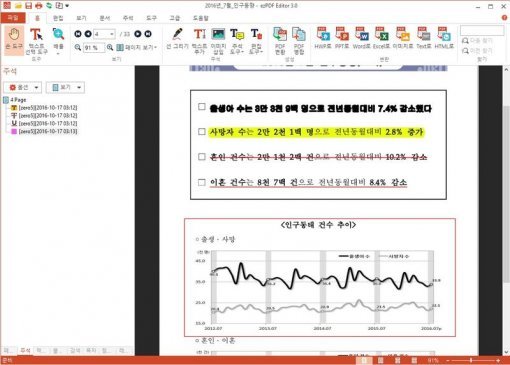
<특정 텍스트를 형광펜으로 칠하거나 밑줄, 취소선 등으로 강조하는 등의 편집이 가능하다>

<사각형 그리기, 메모하기, 선 그리기 등 이미지 편집 소프트웨어와 유사한 기능도 제공한다>
문서 규격을 바꾸는 변환, 여러 분서를 합치는 병합 기능도 제공
텍스트 편집 외에 이지 피디에프 에디터 3.0의 주목할만한 기능이라면 문서 변환 및 병합 기능이다. 문서 변환 기능은 여러 규격의 파일(문서, 이미지 등)을 PDF 규격으로 바꾸는 것인데, 이는 사실 MS오피스와 같은 다른 소프트웨어에서도 지원하는 경우가 많다. 하지만 문서 병합 기능은 제법 특별하다. 원하는 복수의 문서를 불러들여 하나의 PDF 문서로 만들 수 있다.
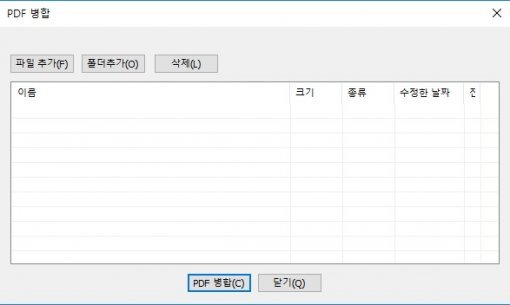
<복수의 문서 파일이나 이미지 파일을 병합, 하나의 PDF 파일로 만들 수 있다>
상단의 '홈' 탭에서 'PDF 병합'을 선택한 후, 병합을 원하는 문서나 이미지 파일을 불러들인다. 이때 불러들인 문서는 PDF가 아니어도 된다. 다만 일부 문서(HWP 파일 등)는 해당 문서를 읽을 수 있는 외부 소프트웨어가 설치되어 있지 않으면 불러올 수 없는 경우도 있다. 그 후, 각 파일의 순서를 정한 후 하단의 'PDF 병합'을 선택하면 해당 문서들이 하나의 PDF 파일로 변환된다. 이렇게 병합된 PDF 문서는 당연히 이지 피디에프 에디터 3.0의 편집 기능을 이용해 추가로 편집이 가능하다.
주요 기능 파악했다면 좌측 기능 탭 이용해 한층 빠른 작업 가능
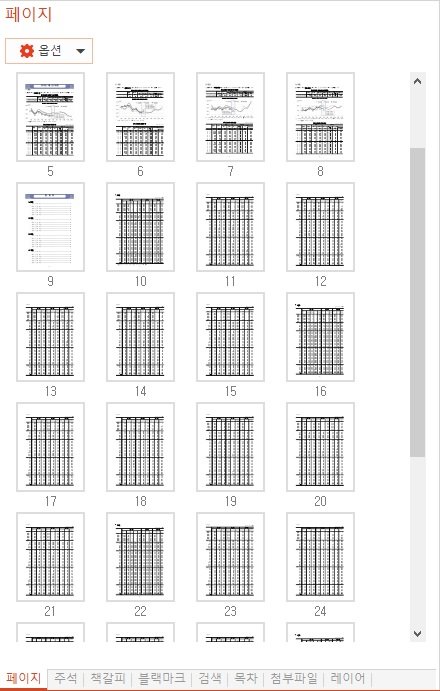
<좌측 하단에 위치한 탭의 기능을 파악해두면 한층 빠르게 작업이 가능하다>
이러한 이지 피디에프 에디터 3.0의 주요 기능들을 대략 파악했다면 메인 메뉴 좌측 하단에 나열된 단축 기능 탭을 통해 한층 빠른 작업이 가능할 것이다. 단축 기능 탭에는 페이지, 주석, 책갈피, 블랙마크, 검색, 목차, 첨부파일, 레이어 등 자주 쓰는 기능이 배열되어 있다. 이러한 기능 탭은 문서를 빠르게 열람하고 싶을 때 유용하다.
2.0 업데이트로 더욱 쉽고 빠르게 PDF를 변환
이지 피디에프 에디터 3.0은 올해 대규모 업데이트를 통해 2.0 버전으로 강화되었다. 기존 버전과 가장 큰 차이점은 사용자 환경 변화다. 작은 아이콘을 보다 크게 바꾸고, 각종 메뉴를 더욱 쉽게 찾을 수 있도록 했다.
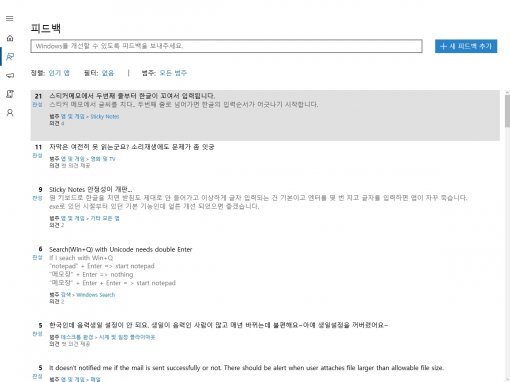
<이지 피디에프 에디터 3.0은 업데이트를 통해 파일 변환을 더욱 빠르게 할 수 있게 했다>
무엇보다 PDF 파일을 다른 문서로 빠르게 변화시킬 수 있도록 변화 메뉴를 메뉴 상단으로 끌어냈다. 기존에는 파일 > 저장 > 파일 형식 선택을 통해 바꿔야 했지만, 이제 메뉴 오른쪽 상단의 다양한 변환 버튼만 누르면 PDF 파일을 워드(DOCX), 엑셀(XLSX), 파워포인트(PPTX), 한글(HWP), 이미지(JPG), 텍스트(TXT), 웹 문서(HTML) 등으로 바꿀 수 있다.
혹시 기존의 1.0 버전을 사용 중이었다면 꼭 2.0 버전으로 업데이트하자. 그만큼 많은 부분이 편리하게 변경되었다.
이지 피디에프 에디터 3.0은 개발사인 유니닥스 홈페이지 혹은 네이버소프트웨어에서 무료로 다운로드 할 수 있다. 한 가지 주의할 것은 이지 피디에프 에디터 3.0은 개인 사용자에게만 무료로 공개되어 있다는 것이다. 기업이나 관공서는 반드시 유니닥스에게 라이선스를 구매한 후 이용해야 한다.
동아닷컴 IT전문 강일용 기자 zero@donga.com
트렌드뉴스
-
1
“설거지해도 그대로”…냄비 ‘무지개 얼룩’ 5분 해결법 [알쓸톡]
-
2
“살려주세요, 여기있어요” 5m 아래 배수로서 들린 목소리
-
3
[속보]서울 서대문역 농협에 버스 돌진…소방 “사상자 다수”
-
4
건강 유지에 필요한 최소한의 운동량? “하루 10분이면 충분”
-
5
美, 75개국 이민 비자 발급 중단…한국은 제외
-
6
“성추행-나치경례 일상이었다”…여군 폭로에 독일 정예부대 발칵
-
7
“고장난 승마기가 30만원?”…전현무 기부 바자회 시끌
-
8
아시안컵 8강전 가시밭길…한국 U-23 대표팀, 우승 후보 호주와 격돌
-
9
4대 짜장-40년 순대… 세월이 맛이 됐다
-
10
국힘 “李, 한가히 오찬쇼 할 때냐…제1야당 대표 단식 현장 찾아와 경청해야”
-
1
장동혁, 단식 돌입…“與, 공천헌금·통일교 특검 수용하라”
-
2
정부 “통합특별시에 4년간 20조 지원…서울시 준하는 지위”
-
3
野 중진까지 “한동훈 제명 재고”에… 장동혁, 징계 10일 미뤄
-
4
[단독]‘부정청약 의혹’ 이혜훈, 국토부 조사 끝나자마자 장남 분가
-
5
① 당권교체 따른 복권 ② 무소속 출마 ③ 신당, 韓 선택은…
-
6
‘정년 65세 연장’과 맞바꾼 버스파업 철회…혈세로 비용 메워야
-
7
李대통령이 日서 신은 운동화는 75만원짜리…“수행비서 신발 빌려”
-
8
국힘 “이혜훈, 아들들 증여-병역 자료 제출 거부…청문회 무의미”
-
9
정청래 “약은 약사에게, 수사는 경찰에게”…수사-기소 완전분리 의지 밝혀
-
10
李 “중국발 미세먼지 걱정 안 해” 11일만에…‘관심’ 위기경보 발령
트렌드뉴스
-
1
“설거지해도 그대로”…냄비 ‘무지개 얼룩’ 5분 해결법 [알쓸톡]
-
2
“살려주세요, 여기있어요” 5m 아래 배수로서 들린 목소리
-
3
[속보]서울 서대문역 농협에 버스 돌진…소방 “사상자 다수”
-
4
건강 유지에 필요한 최소한의 운동량? “하루 10분이면 충분”
-
5
美, 75개국 이민 비자 발급 중단…한국은 제외
-
6
“성추행-나치경례 일상이었다”…여군 폭로에 독일 정예부대 발칵
-
7
“고장난 승마기가 30만원?”…전현무 기부 바자회 시끌
-
8
아시안컵 8강전 가시밭길…한국 U-23 대표팀, 우승 후보 호주와 격돌
-
9
4대 짜장-40년 순대… 세월이 맛이 됐다
-
10
국힘 “李, 한가히 오찬쇼 할 때냐…제1야당 대표 단식 현장 찾아와 경청해야”
-
1
장동혁, 단식 돌입…“與, 공천헌금·통일교 특검 수용하라”
-
2
정부 “통합특별시에 4년간 20조 지원…서울시 준하는 지위”
-
3
野 중진까지 “한동훈 제명 재고”에… 장동혁, 징계 10일 미뤄
-
4
[단독]‘부정청약 의혹’ 이혜훈, 국토부 조사 끝나자마자 장남 분가
-
5
① 당권교체 따른 복권 ② 무소속 출마 ③ 신당, 韓 선택은…
-
6
‘정년 65세 연장’과 맞바꾼 버스파업 철회…혈세로 비용 메워야
-
7
李대통령이 日서 신은 운동화는 75만원짜리…“수행비서 신발 빌려”
-
8
국힘 “이혜훈, 아들들 증여-병역 자료 제출 거부…청문회 무의미”
-
9
정청래 “약은 약사에게, 수사는 경찰에게”…수사-기소 완전분리 의지 밝혀
-
10
李 “중국발 미세먼지 걱정 안 해” 11일만에…‘관심’ 위기경보 발령
-
- 좋아요
- 0개
-
- 슬퍼요
- 0개
-
- 화나요
- 0개



댓글 0